| 目次へ戻る | |
|
グループ出荷登録
|
|
|
|
| ここでは、複数のお届け先を一括で指定して出荷登録を行うことができます。 あらかじめ、メニューの「出荷グループ名称登録」にて、複数のお届け先をグループ化しておく事で、 複数のお届け先を一括指定することができます。グループ化を行なう際には、グループコードとグループ名称を設定します。 複数のお届け先を一括指定するには、登録したグループを選択します。 指定したグループに対して、出荷するお届け先を追加、もしくは減らしたりすることもできます。 記事(コメント)/輸送指示、荷送人情報、各種情報を入力して、出荷登録を行います。 送状印刷区分と荷札印刷区分は自動的に「一括」になりますので、グループ出荷登録後、送状一括印刷および荷札一括印刷を行ってください。 |
 荷送人情報の登録作業中画面が表示された場合 荷送人情報の登録作業中画面が表示された場合
|
|
弊社での荷送人コードの登録作業が完了していないため、出荷登録を行なうことができません。
出荷登録機能をすぐにご利用になりたい場合は、最寄の営業所までお問合せください。 |
|
荷送人情報の登録作業中画面
|
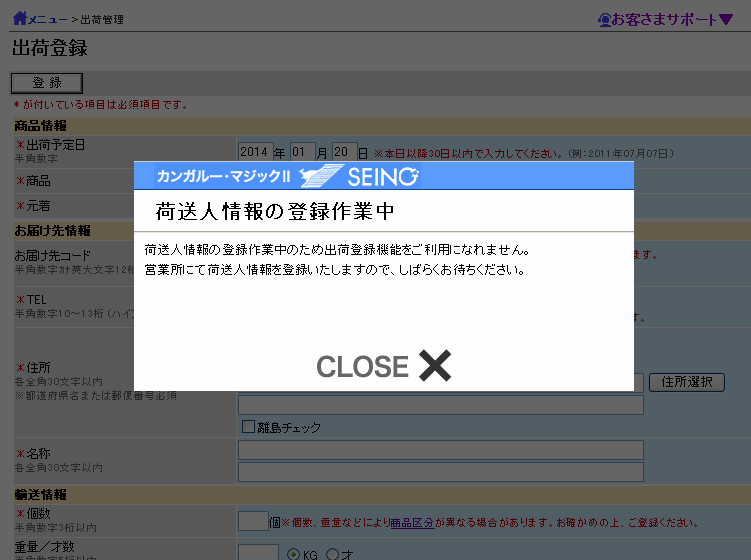 |
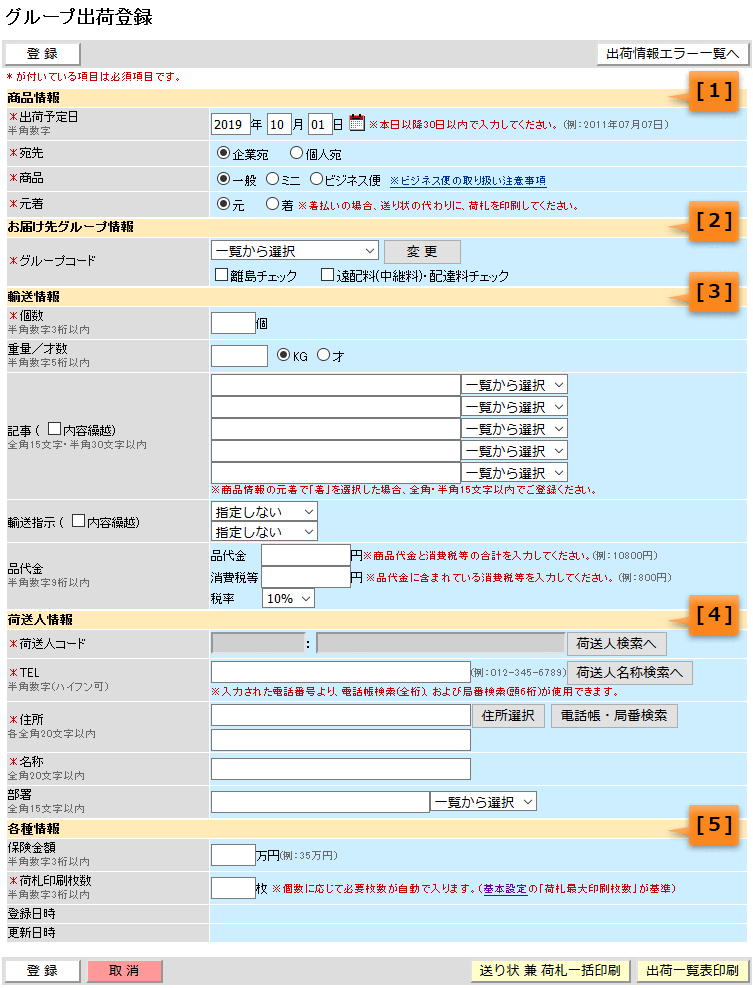 グループ出荷登録画面
|
|
||||||||||||||||||||||||
|
画面項目説明([1] 商品情報)
|
 |
|
項目
|
必須
|
説明
|
|
出荷予定日 |
○
|
出荷予定日を本日〜30日後の間で入力してください。
|
|
宛先 |
○
|
宛先を【企業宛】【個人宛】より選択してください。
|
| 商品 (ラジオボタンより選択) |
○
|
輸送サービス上の便名を指します。 宛先が【企業宛】の場合、【一般】【ミニ】【ビジネス便】より、 宛先が【個人宛】の場合、【宅配】【通販便】より選択してください。 ※『荷送人コード』に指定されている荷送人のミニ便契約が【無】になっている場合は、【ミニ】を選択する事はできません。 ※『荷送人コード』に指定されている荷送人の宅配便契約が【無】になっている場合は、【宅配】を選択する事はできません。 初期画面では基本設定内の『省略区分・商品区分』で指定された商品区分選択されます。 ※通販便をご契約された荷主様のみ、出荷登録時に【通販便】をご利用いただけます。 ※【着払】を選択した場合は、出荷登録時に【一般】【ミニ】【ビジネス便】をご利用いただけます。 [ビジネス便の取り扱い注意事項] ビジネス便の取り扱いにつきましては、一部取り扱えない地域がございますので、詳細は担当ドライバー、もしくは最寄の営業所までお問い合わせください。 |
|
元着 |
○
|
【元払】【着払】より選択してください。 |
|
画面項目説明([2] お届け先グループ情報)
|
 |
|
項目
|
必須
|
説明
|
|
グループコード |
○
|
登録済みのグループコードをプルダウンリストから選択してください。 |
|
ボタン名
|
説明
|
| [変更] | 『グループコード』欄で指定されたグループコードにてグループ化されているお届け先マスタを検索し、その内容をサブウィンドウで表示します。 (※「グループ変更」を参照) |
| [離島チェック] | お届け先情報を元に、お届け先が離島地域であるかどうかを判断します。 離島地域であると判断された場合、ご契約運賃とは別に船運賃をいただきます。 |
| [遠配料(中継料)・配達料チェック] | お届け先情報を元に、お届け先が遠配料(中継料)または配達料が必要な地域かどうかを判断します。 必要であると判断された場合、ご契約運賃とは別に該当の料金をいただきます。 遠配料(中継料)とは 一部地域で、協力運送会社に配達をお願いする際に発生する料金です。 配達料とは 一部地域で、配達店からお届け先までの距離が15km以上離れている 場合に発生する料金です。 |
| ▲トップへ戻る▲ |
|
画面項目説明([3] 輸送情報)
|
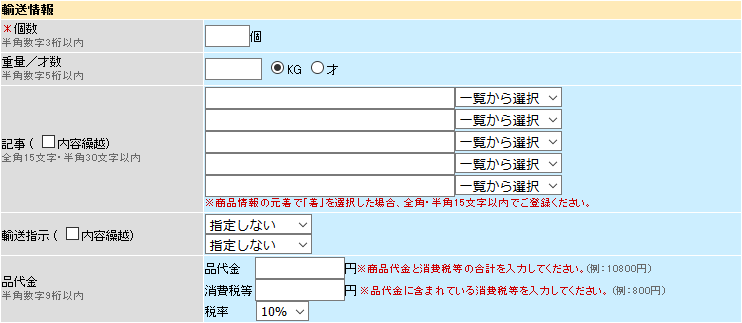 |
|
項目
|
必須
|
説明
|
| 個数 (半角数字3桁以内) |
○
|
お届物の個数を入力してください。 |
| 重量/才数 (半角数字5桁以内。ラジオボタン選択) |
|
お届物の重量/才数を入力して、「kg」または「才」を選択してください。 |
|
記事 |
|
記事内容を直接入力するか、またはリストより選択してください。
|
| 輸送指示 (リストより選択) |
|
リストより輸送指示内容を選択してください。同時に同じ輸送指示を選択する事はできません。 「内容繰越」にチェックをすると、輸送指示の内容がそのまま保持されますので、次の登録が楽になります。 |
|
品代金 |
|
代引の場合、商品代金と消費税等の"合計値"を入力して下さい。
※西濃運輸との代引契約をされていない荷主様は、当項目が表示されません。 ※ミニ便での代引出荷はお受けできませんので、ご了承ください。 |
|
消費税等 |
|
代引の場合、商品代金に対する消費税等を入力して下さい。 未入力の場合、品代金から計算された消費税等額が自動的にセットされます。 ※西濃運輸との代引契約をされていない荷主様は、当項目が表示されません。 |
|
代金引換 税率 |
|
代引の場合、商品代金に適用する消費税率を選択して下さい。 ※西濃運輸との代引契約をされていない荷主様は、当項目が表示されません。 |
| ▲トップへ戻る▲ |
|
画面項目説明([4] 荷送人情報)
|
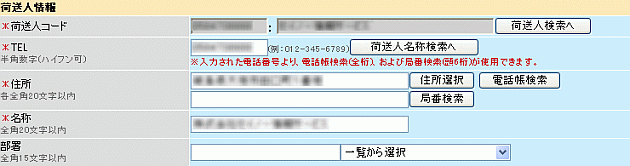 |
|
項目
|
必須
|
説明
|
|
荷送人コード |
○
|
荷送人コードを指定してください。初期表示は基本設定画面で指定した値が表示されます。 |
| TEL (半角数字。ハイフン不可) |
○
|
荷送人の電話番号を入力してください。荷送人コードが指定されていればデータが自動的に入ります。 電話番号を入力した場合はこちらが優先され、この電話番号にもとづいた住所、名称が入ります。 |
|
住所 |
○
(上段) |
荷送人の住所を入力してください。荷送人コードもしくは、荷送人名称マスターに登録済みの電話番号が指定されていればデータが自動的に入ります。
荷送人コードが指定されていない場合は、上段は必須入力です。 |
|
名称 |
|
荷送人の名称を入力してください。荷送人コードもしくは、荷送人名称マスターに登録済みの電話番号が指定されていればデータが自動的に入ります。 |
|
部署 |
|
部署名を直接入力するか、またはリストより選択してください。 リスト欄が【入力の値】の時は、入力項目へ直接入力した値を反映します。【入力の値】以外が選択されている場合は、入力した値よりも、リストの値が優先されます。 |
|
ボタン名
|
説明
|
| [荷送人検索へ] | 荷送人一覧画面がサブウィンドウ表示されます。そこで選択したデータを元に、『荷送人コード』・『TEL』・『住所』・『名称』がセットされます。 |
| [荷送人名称検索へ] | 荷送人名称一覧画面がサブウィンドウ表示されます。そこで選択したデータを元に、『TEL』・『住所』・『名称』がセットされます。 |
| [住所選択] | 住所選択画面がサブウィンドウ表示されます。住所を簡易検索し、『住所』欄へセットすることができます。 |
| [電話帳検索] | 『TEL』欄に入力された電話番号で全国4000万件の電話帳辞書を検索し、検索結果がサブウィンドウ表示されます。ここで選択することで荷送人情報を簡単に入力する事ができます。 ※電話帳検索を初めてご使用していただく場合、電話帳検索サービス契約約款がサブウィンドウ内に表示されます。契約約款の内容をご理解の上で、電話帳検索サービスをご使用ください。 |
| [局番検索] | 『TEL』欄に入力された電話番号の市外局番・市内局番の組み合わせに該当する住所(大字・町域名まで)の一覧がサブウィンドウ表示されます。住所を簡易検索し、『住所』欄へセットすることができます。 |
| ▲トップへ戻る▲ |
|
画面項目説明([5] 各種情報)
|
 |
|
項目
|
必須
|
説明
|
|
保険金額 |
|
保険金額を入力してください。ミニ便と宅配便の時は、上限が30万円となります。 |
|
荷札印刷 |
○
|
荷札印刷する枚数を入力します。 【元払】【着払】を選択後、個数を入力すると、自動で荷札印刷枚数が表示されます。 【元払】の場合は、基本設定画面の元払時荷札印刷枚数に準じた枚数が表示されます。(1個目は送り状を貼付) 【着払】の場合は、お届物の個数が表示されます。(【着払】の場合は、送り状が印刷されないため、全てのお届物に荷札を貼付) 尚、自動表示は、基本設定画面で設定した荷札最大印刷枚数を超えない範囲で自動計算されます。 |
|
登録日時・更新日時 |
|
出荷情報一覧より(修正もしくは削除で)選択時、選択した出荷情報の登録した日付と、それを更新した最終日時が表示されます。 |
| ▲トップへ戻る▲ |
|
ボタン説明(画面下部)
|
| 基本設定の『省略帳票類印刷方法』の『送り状』に設定されている値によって、下記のように表示される画面が変わります。
「A5フラット原票」の場合 |
 |
「連続フラット原票_専用プリンタ」の場合
 |
|
ボタン名
|
説明
|
| [登録] | 入力された内容を元に出荷情報を登録します。 送り状、荷札の印刷欄で、いずれかが【随時】印刷を選択している場合は、「出荷登録確認」画面へ遷移します。 尚、共に【一括】印刷を選択している場合は、次の出荷登録画面になります。 |
| [取消] | 入力内容を取り消します。 一旦、確認ダイアログが表示されます。本当に取消しても良い時は、[OK]をクリックすると入力内容を取消します。 取消したくないときは、[キャンセル]をクリックしてください。取消はされません。 |
| [一覧に戻る] | 出荷情報一覧画面に遷移します。このボタンは、出荷情報一覧画面から遷移してきた場合に表示されます。
※出荷情報一覧の[お問合せ番号]リンクを押して遷移してきた時に、表示されるボタンです。 |
| [荷札一括印刷] | 荷札一括印刷の画面へ遷移します。 |
| [送り状一括印刷] | 送り状一括印刷の画面へ遷移します。 |
| [送り状 兼 荷札一括印刷] | 送り状 兼 荷札一括印刷の画面へ遷移します。 |
| [出荷一覧表印刷] | 出荷一覧表印刷の画面へ遷移します。 出荷予定分の荷札・送り状が印刷されていない場合は、出荷一覧表は印刷できませんのでご注意ください。 |
| ▲トップへ戻る▲ |
|
出荷情報エラー 一覧
|
||
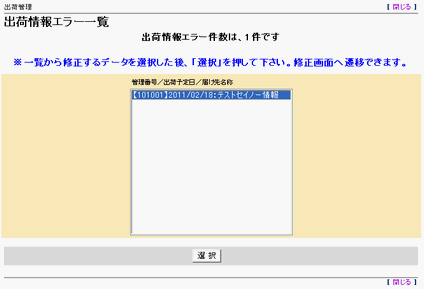 |
|
|
| ▲トップへ戻る▲ |
|
出荷情報エラー修正画面
|
|||||||||||||
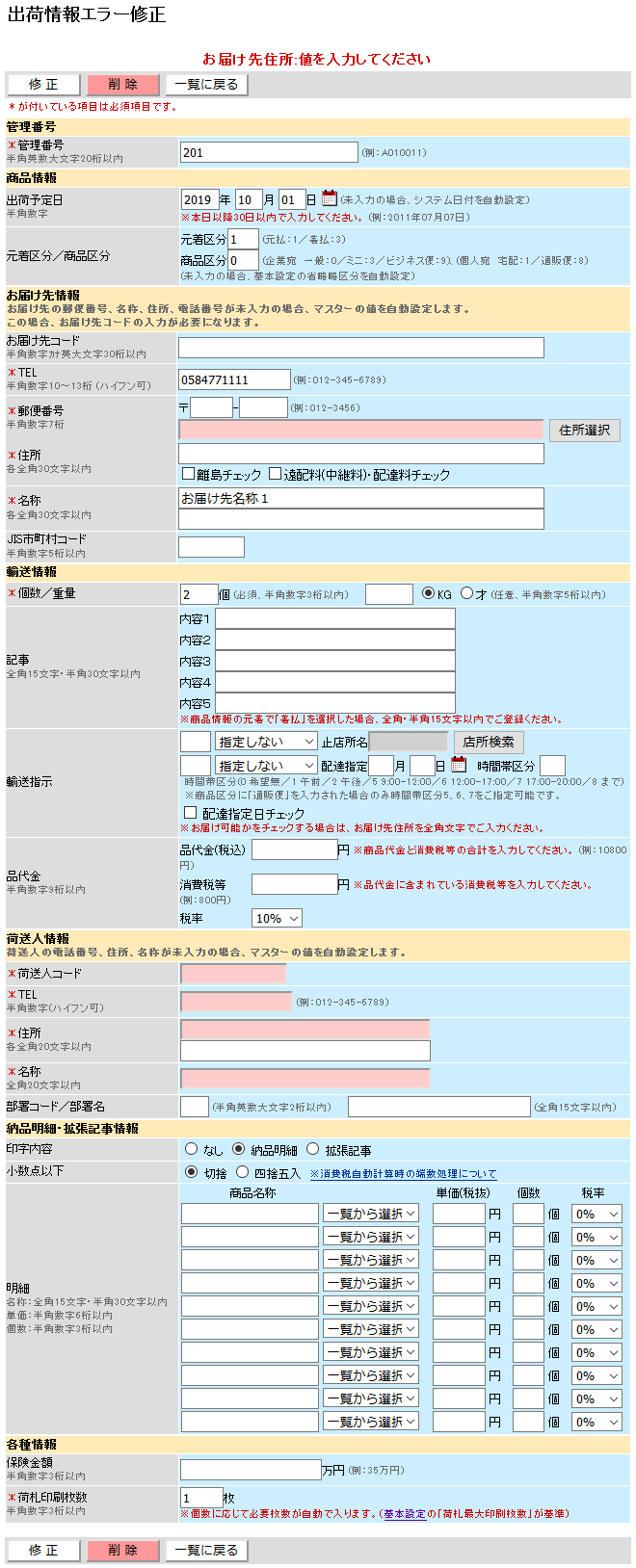 |
|
||||||||||||
| ▲トップへ戻る▲ |
|
出荷情報エラー修正結果
|
|||||||
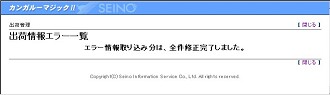 |
|
||||||
| ▲トップへ戻る▲ |
|
------ 補足: エラーが含まれる項目の表示について ------
|
|
グループ出荷登録時に属性エラーとなった項目はピンク色で表示されますが、桁数オーバーでエラーとなった場合、「個数」・「重量」・「保険」以外の項目につきましては、末尾を自動で切り捨てます。 この場合、「出荷情報エラー修正画面」には正常な項目として表示されるか、またはそのまま出荷データとして登録されますので、ご了承ください。 |
項目名 |
登録有効桁数 |
出荷情報エラー修正画面での切り捨て表示内容 |
| 個数 | 半角3桁以内 | 6桁目以降を切り捨て、5桁以内をエラーとして表示 |
| 重量 | 半角5桁以内 | 11桁目以降を切り捨て、10桁以内をエラーとして表示 |
| 保険 | 半角3桁以内 | 21桁目以降を切り捨て、20桁以内をエラーとして表示 |
| 出荷予定日 | 半角8桁以内 | 9桁目以降を切り捨て、8桁以内を表示・登録 |
| 荷送人コード | 半角11桁以内 | 12桁目以降を切り捨て、11桁以内を表示・登録 |
| 管理番号 | 半角20桁以内 | 21桁目以降を切り捨て、20桁以内を表示・登録 |
| 元着区分 | 半角1桁以内 | 2桁目以降を切り捨て、1桁以内を表示・登録 |
| 原票区分 | 半角1桁以内 | 2桁目以降を切り捨て、1桁以内を表示・登録 |
| 荷送人名称 | 全角20桁以内 | 21桁目以降を切り捨て、20桁以内を表示・登録 |
| 荷送人住所1、2 | 各全角20桁以内 | 21桁目以降を切り捨て、20桁以内を表示・登録 |
| 荷送人電話番号 | 半角12桁以内 | ハイフンを除去後、13桁目以降を切り捨て、12桁以内を表示・登録 |
| 部署コード | 半角2桁以内 | 3桁目以降を切り捨て、2桁以内を表示・登録 |
| 部署名 | 全角12桁以内 | 13桁目以降を切り捨て、12桁以内を表示・登録 |
| お届け先郵便番号 | 半角7桁以内 | 8桁目以降を切り捨て、7桁以内を表示・登録 |
| お届け先名称1、2 | 各全角30桁以内 | 31桁目以降を切り捨て、30桁以内を表示・登録 |
| お届け先住所1、2 | 各全角30桁以内 | 31桁目以降を切り捨て、30桁以内を表示・登録 |
| お届け先電話番号 | 半角12桁以内 | ハイフンを除去後、13桁目以降を切り捨て、12桁以内を表示・登録 |
| お届け先コード | 半角30桁以内 | 31桁目以降を切り捨て、30桁以内を表示・登録 |
| お届け先JIS市町村コード | 半角5桁以内 | 6桁目以降を切り捨て、5桁以内を表示・登録 |
| 記事1〜5 | 各全角15文字・半角英数30文字以内※1 | 全角の場合、16文字以降を切り捨て、15文字以内を表示・登録 半角の場合、31文字以降を切り捨て、30文字以内を表示・登録 (全角半角混在の場合、31バイト以降を切り捨て、30バイト以内を表示・登録) ※1.送り状を西濃運輸で印刷されているお客様、または「着払」を選択された場合は、全角半角混在15文字以内となります。全角・半角・混在どの場合でも、16文字以降を切り捨て、15文字以内を表示・登録します。 |
| 輸送指示コード1、2 | 各半角2桁以内 | 3桁目以降を切り捨て、2桁以内を表示・登録 |
| 輸送指示配達指定日付 | 半角5桁以内 | 6桁目以降を切り捨て、5桁以内を表示・登録 |
| 輸送指示止店所 | 全角4桁以内 | 5桁目以降を切り捨て、4桁以内を表示・登録 |
| 品代金 | 半角9桁以内 | 10桁目以降を切り捨て、9桁以内を表示・登録 |
| 消費税等 | 半角9桁以内 | 10桁目以降を切り捨て、9桁以内を表示・登録 |
| ▲トップへ戻る▲ |
| 目次へ戻る |
|
グループ変更
|
|
| 指定したグループのお届け先リストが表示されます。 言い換えると、実際に出荷するお届け先のリストであり、初回はグループマスターのお届け先リストそのものですが、ここでは出荷するお届け先を追加したり、減らしたりすることができます。 ※ここで追加・削除した情報は、出荷時の臨時処置であり、グループマスターの情報は変更しません。 ※ここで編集した出荷お届け先のリストは、グループ出荷登録が正常終了した時点で破棄されます。 グループ出荷登録が正常終了していなくても、処理途中でブラウザを閉じてしまった場合も破棄されます。 逆にいいますと、グループ出荷登録を終了しない限りは、他のメニューに移ってからグループ出荷登録画面に戻って来た場合でも、ここで追加・削除した情報は有効になります。 ※編集途中で初期の状態に戻したい場合は、[リセット]ボタンを押します。編集内容は破棄されてグループマスターに登録されているお届け先が再表示されます。 ※編集途中の状態で、グループマスター登録メニューに移ってお届け先の追加・削除した場合でも、出荷するお届け先のリストには反映されません。この場合も、[リセット]ボタンを押しますと、最新のグループマスターのお届け先リストが表示されます。 |
|
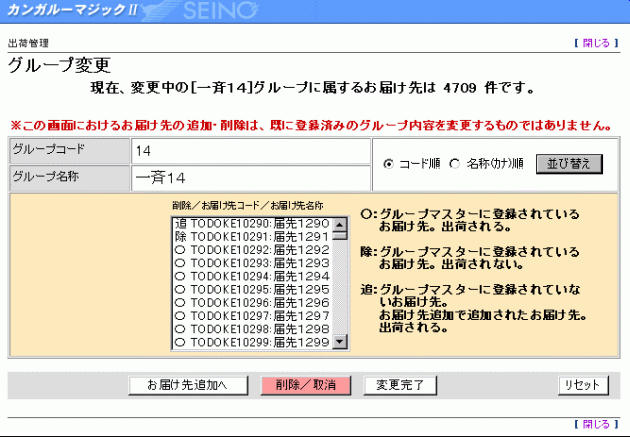 |
|
|
|
ボタン名
|
説明
|
| [お届け先追加へ] | 出荷するお届け先を追加したい場合に使用するボタンです。追加されたお届け先は「追」マークが付いてお届け先一覧に追加されます。 |
| [削除/取消] | 出荷するお届け先を減らしたい場合、減らしたお届け先を復元したい場合に使用するボタンです。 届先一覧から、「○」マークのお届け先を選択してボタンを押した場合は、選択したお届け先が「除」マークに変わります。「除」マークのお届け先へは出荷登録を行いません。 「除」マークのお届け先を選択してボタンを押した場合は、選択したお届け先が「○」マークに変わります。「○」マークになったお届け先へは出荷登録を行います。 「追」マークのお届け先を選択してボタンを押した場合は、選択したお届け先が一覧より削除されます。一覧に掲載されていないお届け先への出荷登録は、行われません。 |
| [変更完了] | サブウィンドウを閉じて、変更作業を終了します。 |
| [リセット] | 現在編集中の出荷グループは破棄されて、最新のグループマスターのお届け先一覧を表示します。 |
| ▲トップへ戻る▲ |
|
お届け先検索
|
| ここでは、出荷するお届け先を追加するお届け先候補をリスト表示するために、検索条件を入力します。 お届け先一覧の検索入力と同じ要領です。 |
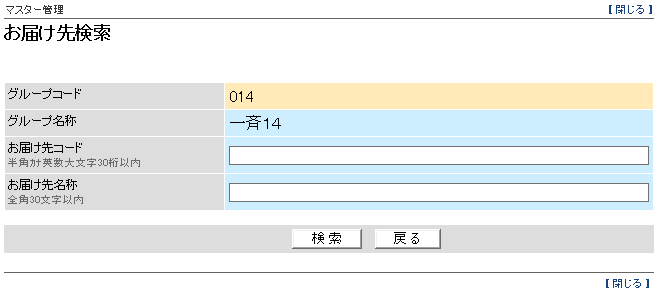 お届け先検索画面
|
|
項目
|
必須
|
説明
|
| お届け先コード (半角30桁以内) |
お届け先のコードを入力してください。入力された条件で始まるコードをお届け先マスターから検索します。 | |
| お届け先名称 (全角30文字以内) |
お届け先名称を入力してください。入力された条件を含むお届け先名称を、お届け先マスターから検索します。 |
|
ボタン名
|
説明
|
| [検索] | 入力された条件を元にお届け先情報を検索します。 |
| [戻る] | グループ変更画面に戻ります。 |
| ▲トップへ戻る▲ |
|
お届け先追加
|
|
| ここでは、出荷するお届け先を追加することができます。お届け先リスト上で複数のお届け先を選択してから、追加ボタンを押すと複数のお届け先を一度に追加できます。追加後、グループ変更画面に戻ります。このときのグループ変更画面のお届け先リストには、お届け先が追加されています。 ※ 既にグループに登録されているお届け先は、リスト表示されません。 |
|
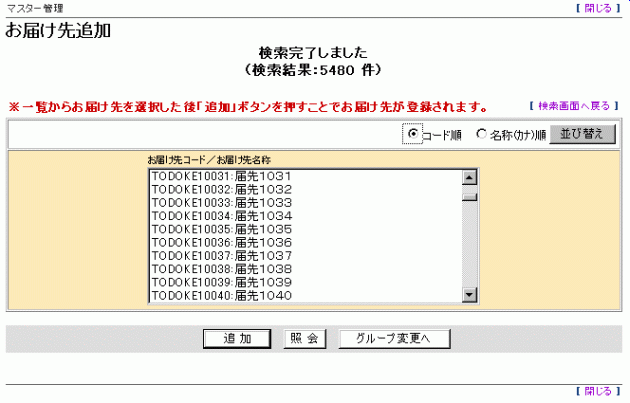 お届け先検索画面
|
|
|
|
ボタン名
|
説明
|
| [追加] | お届け先リストより、追加したいお届け先を1件以上選択してから、ボタンを押します。 一度に複数のお届け先を追加することができます。追加後は、グループ変更画面が表示されます。 |
| [照会] | お届け先リストより、詳細情報を参照したいお届け先を1件のみ選択してから、ボタンを押します。 サブウィンドウでお届け先詳細情報画面を表示します。 |
| [グループ変更へ] | 「グループ変更」画面に戻ります。 |
| ▲トップへ戻る▲ |
|
お届け先参照
|
| ここでは、お届け先の詳細情報を表示します。 |
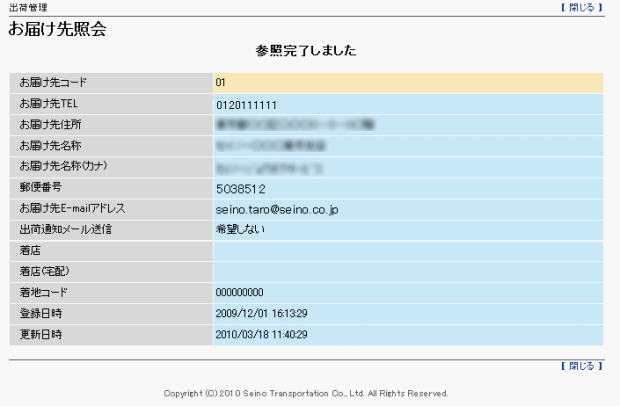 お届け先参照画面
|
| ▲トップへ戻る▲ |
| 目次へ戻る |